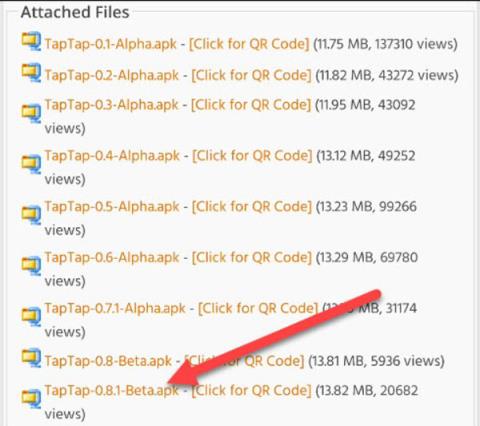Veiksmai ir spartieji klavišai leis greitai pasiekti neperžiūrėdami programų ar meniu. „iPhone“ yra funkcija, kurią reikia bakstelėti nugarėlėje, kad suaktyvintumėte kai kurias užduotis. Šią funkciją taip pat galite naudoti „Android“ telefonuose.
Prieš pradedant reikia atsiminti keletą dalykų. Pirmiausia turite turėti įrenginį, kuriame veikia 7.0 ar naujesnės versijos „Android“. Tada atsisiųsime programą pavadinimu „Tap, bakstelėkite“. Šį procesą labai lengva atlikti.
Atidarykite žiniatinklio naršyklę „Android“ įrenginyje, eikite į šį XDA forumą . Atsisiųskite naujausios programos versijos APK failą. Šiuo metu programa vis dar gali būti beta versijos, todėl sąsaja gali šiek tiek pasikeisti.

Pasirinkite APK failą, kurį norite atsisiųsti
Failas atsisiųs ir bus rodomas įrenginio pranešimų juostoje. Spustelėkite pranešimą, kad įdiegtumėte APK failą.

Pranešimų juostoje
Gali reikėti suteikti žiniatinklio naršyklei leidimus įdiegti programas iš nežinomų šaltinių. Tokiu atveju pasirodys įspėjimas, vedantis į nustatymų skyrių.

Įjunkite Leisti iš šio šaltinio . Kai kitą kartą įdiegsite APK failą iš šios žiniatinklio naršyklės, jums nereikės to daryti dar kartą.

Tada grįžkite ir pasirodžiusiame pranešime spustelėkite Įdiegti .

Kai programa įdiegta, spustelėkite Atidaryti , kad paleistumėte programą.

Pirmas dalykas, kurį turite padaryti naudodami „Palieskite, bakstelėkite“, yra įgalinti pritaikymo neįgaliesiems paslaugą . Šis nustatymas leis programai atpažinti spausdinimo veiksmus įrenginio gale ir atlikti įvairias užduotis. Programos ekrano viršuje spustelėkite pranešimą.

Būsite nukreipti į įrenginio pritaikymo neįgaliesiems nustatymus . Sąraše raskite „Tap, bakstelėkite“ .

Įjunkite parinktį Use Tap, bakstelėkite . Pranešime bus paaiškintas šis pasirinkimas ir galėsite visiškai valdyti savo įrenginį. Jei sutinkate, spustelėkite Leisti .
Būsite grąžinti į programėlę „Tap, bakstelėkite“. Tada turime išjungti akumuliatoriaus optimizavimą, kad programa neišsijungtų veikiant fone.
Bus išsiųstas pranešimas, kuriame bus klausiama, ar leisite šiai programai veikti fone. Spustelėkite Leisti , kad tęstumėte procesą.

Dabar programa yra paruošta. Yra daug dalykų, kuriuos galite padaryti naudodami programą „Palieskite, bakstelėkite“, todėl peržiūrėkite šias parinktis.
Pirma, Gestures nustatymai leidžia pasirinkti naudojamą telefono modelį ir reguliuoti operacijos jautrumą. Ši programa palaiko daugybę skirtingų įrenginių.

Galite įdiegti du veiksmus: „ Double Tap Actions“ ir „Triple Tap Actions“ . Pirmoji parinktis visada bus įjungta, o antra parinktis gali būti išjungta arba įjungta vartotojo nuožiūra.

Jei atidarysite „Double Tap Actions“ nustatymus , pamatysite kelis jau išvardytus veiksmus. Šios veiklos bus vykdomos eilės tvarka nuo pradžios iki pabaigos. Tokiu atveju dukart palietus galima suaktyvinti „Google Assistant“, antrą kartą palietus bus padaryta ekrano kopija.
Norėdami pakeisti arba ištrinti veiksmą, spustelėkite lygybės ženklo „=“ piktogramą . Norėdami ištrinti, eikite į šiukšliadėžę .

Norėdami pridėti naują veiksmą, ekrano apačioje pasirinkite Pridėti veiksmą .
Yra įvairių veiksmų sąrašų, kuriuos galite pasirinkti. Žemiau pateikiami keli pavyzdžiai:
- Paleisti: atidarykite programas, sparčiuosius klavišus, „Google“ padėjėją, žiniatinklio paieškas ir kt
- Veiksmai: padarykite ekrano kopiją, atidarykite pranešimų dėklą, užrakinkite ekraną, programos meniu, sustabdykite / paleiskite muziką ir kt
- Priemonės: įjunkite žibintuvėlį, vienos rankos režimą
- Išplėstinė: atidarykite meniu arba grįžkite atgal.

Spustelėkite „+“ ženklą šalia veiksmo, kurį norite pridėti.
Veiksmai gali apimti prašymus. Galite naudoti šiuos reikalavimus, kad išvengtumėte netyčinio veiksmų suaktyvinimo. Spustelėkite Pridėti reikalavimus .

Slinkite žemyn reikalavimų sąrašu ir spustelėkite „+“ ženklą , kad pridėtumėte.
Pasirinkus Triple Tap Actions taip pat galima nustatyti aukščiau nurodytus nustatymus.
Toliau turime įdiegti „Gates“. Jie, kaip ir aukščiau pateikti reikalavimai, apsaugo nuo netyčinių veiksmų. Reikalavimai taikomi kiekvienam atskiram veiksmui, o vartai bus taikomi visiems.